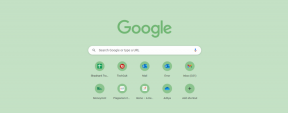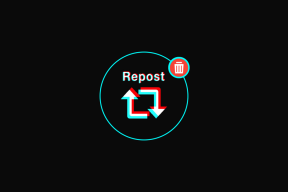Gboard vs Samsung Keyboard: Ska du byta till Gboard?
Miscellanea / / November 29, 2021
Det finns många fantastiska saker med Samsung-telefoner. Kalla det bloatware eller ytterligare funktioner, Samsung-telefoner har ett brett utbud av appar. Och visst kommer de också med en tangentbordsapp från företaget - Samsung Keyboard. Som förväntat har den en mängd funktioner. Emellertid är frågan om timmen, har den tillräckligt med funktioner för att slå populära Gboard app?

Med ett speciellt fokus på hastighet och tillförlitlighet är Gboard en av de mest populära tangentbordsappar. Så, ska du avstå från Samsungs standardtangentbord till förmån för Gboard? Nåväl, låt oss ta reda på det!
1. Google Sök: Gboard har ett övertag
Den största fördelen som Gboard har jämfört med alla andra tangentbord för närvarande är dess inbyggda Google-sökning. Allt du behöver göra är att skriva in frågan, trycka på sökknappen och resultaten laddas omedelbart. Sökkorten är lätta för ögonen att dela dem är enkelt och okomplicerat.


Den här funktionen är användbar speciellt under chatt där du kan dela information från Internet utan att lämna den aktuella appen.

Onödigt att säga, kraften hos Google ligger inte i Samsung Keyboard. Så du måste avsluta den aktuella appen för att söka efter något, eller så kan du växla till vyn med flera fönster.
2. Svepkontroller: glid och typ
Både Samsung Keyboard och Gboard stöder svepkontroller eller gestinmatning. Även om båda lyckas få orden korrekta, är det utförandet som är lite annorlunda.

Gboard visar dig ordet som bildas när du glider över knappsatsen. På så sätt får du veta om orden är korrekt utformade och om inte, vet du när och var du ska sluta. Å andra sidan använder Samsung Keyboard det mer konventionella sättet att visa dig ordet när dina fingrar har slutat glida.
Samsung Keyboard är det mer konventionella sättet att visa dig ordet när du har slutat skriva
Även om den här exekveringsmetoden kanske inte är ett så stort problem för vissa, tycker jag att det är jobbigt. Jag skulle hellre spara tid än att skriva ut hela ordet och sedan se resultatet som inte motsvarar förväntningarna.
3. Markörkontroll: Snabbinmatning och redigering
Bortsett från ovanstående faktum har Gboard ytterligare alternativet för markörkontroll. Den här funktionen låter dig flytta markören genom textraderna genom att föra fingret över mellanslagstangenten. På samma sätt kan du ta bort text samtidigt genom att dra fingret över backsteg.
Intressant nog stöder Samsungs tangentbordsapp också markörkontroll men du kan bara aktivera en funktion åt gången. Det är antingen glidtypning eller markörkontroll.

Så du måste bestämma vilken av dessa funktioner som har mer prioritet för dig - är det att snabbt forma orden eller välja/ta bort texter samtidigt.
Om du frågar mig är det 2018 och ett tangentbord borde ge dig möjligheten att göra båda.
4. Textgenvägar: Ta den kortare vägen
Tack och lov har både Gboard och Samsung Keyboard möjlighet till textgenvägar. Du kan lägga till dina egna genvägar för ofta använda fraser eller meningar.

Båda appens genvägar fungerar på liknande sätt och tillägget av textgenvägar är också lika.
5. GIF och emojis: Sök och dela
Det är sant att emojis och GIF lägger till det roliga elementet till någon konversation. Båda tangentborden har dig täckt i det fältet eftersom de har en massa emojis och klistermärken för att fylla upp luckorna i konversationen.

Det finns dock en liten skillnad. Gboard låter dig söka igenom emojis, klistermärken och GIF: er. Skriv bara in nyckelordet så kommer listan att visas direkt.

Saker och ting är lite annorlunda med Samsung Keyboard. Här måste du bläddra igenom de långa sidorna med emojis och klistermärken. Tråkigt, om du frågar mig. På den ljusa sidan stöder Samsung Keyboard några extra klistermärken för att lägga till det roliga elementet.
Gboards försök med GIF-filer slutar inte här. Faktum är att det blir bättre och bättre. Du kan till och med skapa dina egna personliga GIF-filer och det är ganska häftigt.

Det bästa med den här funktionen är att den fungerar på både den främre kameran och den bakre kameran och låter dig skapa den utan att lämna den aktuella appen.
6. Urklipp: Kopiera enkelt återanvändbar text
A Urklipp har sin egen uppsättning fördelar för någon som är lika lat som jag. Jag föredrar i allmänhet att kopiera återanvändbara textutdrag under chattar, istället för att skriva ut dem (adresser, hälsningar, etc). Båda apparna har dock stöd för urklipp, det är ganska grundläggande och liknar det vanliga Android-klippbordet och är inte i närheten av urklippsfunktionaliteten du hittar i SwiftKey.

Du skulle kunna använda klippbordet under dina chattar i WhatsApp, Messenger och standardmeddelanden. Men det inaktiveras när du öppnar Gmail. Så där måste du ta till det gamla sättet att skriva ut detaljerna.

En skillnad mellan båda apparna är att du måste trycka länge för att få alternativet Urklipp i Gboard medan Samsung Keyboard har en dedikerad ikon överst på tangentbordet.
Även på Guiding Tech
7. Specialtecken: Hur snabbt kan du komma åt dem
Här är grejen - specialtecken är lika viktiga som skiljetecken i konversationer. Naturligtvis har båda apparna dessa specialtecken, men poängen handlar om hur snabbt du kan komma åt dem.
Samsung Keyboard låter dig trycka länge på punktknappen och alla specialtecken skulle dyka upp där. Och tills du väljer en nyckel, kommer prompten att vänta på dig.

Gboard använder en snabbare utförande av ovanstående process. Du måste trycka på punkttangenten och dra fingret till det tecken du behöver, utan att lyfta fingret. Mycket små skillnader, ja, men mycket viktiga.

En annan funktion som jag älskade med Samsung Keyboard är att du kan välja vilken symbol du vill ha på teckenfacket.
8. teman
Gboard är den ultimata vinnaren när det kommer till teman. Den stöder ett tjugotal olika teman, både i vanlig bakgrund och bildbakgrund.

Tyvärr har Samsung-tangentbordet inga teman. Du hörde rätt - ingen! Du kan bara välja från den vanliga vita, eller så kan du välja att ha lite färg från tillgänglighetsalternativen.
9. Textförutsägelse
Utan tvekan är huvudaktören i alla tangentbordsappar ordförutsägelse och Gboard gör ett ganska bra jobb med det. Det antar din skrivstil och tar ingen tid att föreslå de ord som du normalt skulle använda. Det är trots allt Google vi pratar om.

Samsungs tangentbord är också ganska bra på textförutsägelse och får dem rätt för det mesta, men det finns en liten lucka i utförandet. Så när det gäller att jämföra de två apparna, skulle jag hellre ställa mig på Gboard.
Men i slutet av dagen är textförutsägelse en långvarig process och det tar tid för ett tangentbord att känna till din skrivstil och vice versa.
10. UI & Design
Både Gboard och Samsung Keyboard ser ganska lika ut vid första anblicken. Det är inte så stor skillnad i användargränssnittet, trots allt är det ett tangentbord vi pratar om.
Alla ytterligare funktioner i Gboard som sökning, uttryckssymboler, etc, har placerats snyggt utan att det blir rörigt i appen. Plus, menyn Inställningar har en hord av anpassningsbara alternativ som du kan justera enligt dina önskemål.


Gränssnittet på Samsungs tangentbord har en smart twist. En tangent i hörnet av tangentbordet låter dig snabbt växla mellan prediktiv text och de olika alternativen. Om du frågar mig tyckte jag att det här tillvägagångssättet var mycket bättre än Gboards.


Eftersom det inte finns några extra tangenter för emojis och liknande längst ner på tangentbordet är det stort och fritt från skräp. Det låter mig skriva fritt utan att behöva oroa mig för mina stora tummar. Naturligtvis skulle jag kunna öka tangentbordsstorleken på Gboard, men då skulle det öka den totala storleken, vilket jag inte tycker om.
Vilken är bäst?
Samsung-tangentbordet kanske inte har alla klockor och visselpipor som sin konkurrent, men det är inte som om det kommer att behöva dem. Vanligtvis använder de flesta av oss sällan ett Google Sök-kort i våra dagliga chattar eller gör en GIF på en daglig basis.
Det är säkert att säga att Samsung-tangentbordet är bra på vad det gör, dvs att få dina tankar över till andra änden och det stannar där. Gboard, å andra sidan, lovar att göra mer än att bara få ner dina tankar. Det handlar mer om produktivitet och hur snabbt det kan få ditt arbete gjort.
Så, om du handlar om produktivitet, så ja, det är värt att byta!